Kuidas Microsoft Teamsi tausta hägustada
Kui soovite töökõnede ajal pisut privaatsust, siis miks mitte proovida Microsoft Teamsi tausta hägustamise funktsiooni?
Kuna videokonverentsid on viimastel aastatel muutunud uueks normiks, olete tõenäoliselt tuttav selliste rakendustega nagu Microsoft Teams ja Zoom. Vaatamata uuele tööajastule ei ole igaühe kodus videokõnede jaoks sobivaimat ruumi.
Siin tulebki hägustamise funktsioon sisse. Microsoft Teamsis saate oma tausta hägustada, hoides teid fookuses ja tagades, et kõike taustal on palju raskem eristada.
Kui olete huvitatud hägustamise funktsiooni kasutamisest oma järgmisel Teamsi kõnel, siis lugege kindlasti edasi, sest me käsitleme seda protsessi lihtsas samm-sammulises juhendis.
Mida vajate:
- Microsoft Teamsi konto
- Veebikaamera/kaameraga seade
Lühike versioon
- Avage rakendus Microsoft Teams
- Klõpsake nuppu Kohtuge kohe
- Klõpsake nuppu Alusta koosolekut
- Luba oma kaamera
- Klõpsake nuppu Taustafiltrid
- Klõpsake nuppu Hägu
-
Samm
1Avage rakendus Microsoft Teams

Avage oma sülearvutis või mobiilseadmes rakendus Microsoft Teams. Rakenduse saate tasuta alla laadida Maci, Windowsi, iOS-i ja Androidi jaoks.

-
Samm
2Klõpsake nuppu Kohtuge kohe

Klõpsake tegevuste jaotises nuppu Kohtuge kohe. See näeb välja nagu väike videokaamera.

-
Samm
3Klõpsake nuppu Alusta koosolekut

Kui olete oma kõne nimega rahul, klõpsake nuppu Alusta koosolekut.

-
Samm
4Luba oma kaamera

Lülitage kaamera sisse, kui see pole veel sisse lülitatud.

-
Samm
5Klõpsake nuppu Taustafiltrid

Klõpsake suurel nupul Taustafiltrid.

-
Samm
6Klõpsake nuppu Hägu

Antud filtrite valikust klõpsake nuppu Hägu. Samuti saate taustaks seada pilte kas pakutavast valikust või oma teegist.

Veaotsing
Jah, saate enne kõnet ja kõne ajal oma tausta hägustada. Mõlema meetodi puhul tuleb klõpsata nupul Taustafiltrid.
Sulle võib meeldida…
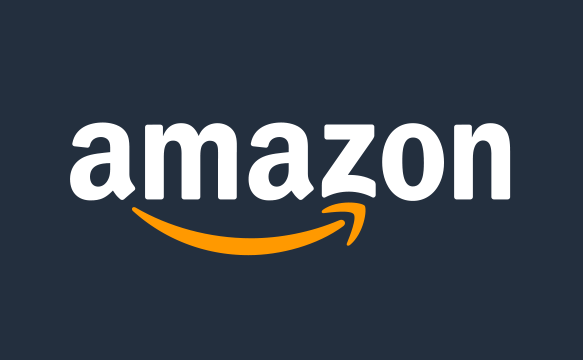
Kuidas peita tellimusi Amazonis

Wi-Fi-ga ühenduse loomine opsüsteemis Windows 11

Kuidas video YouTube'i üles laadida
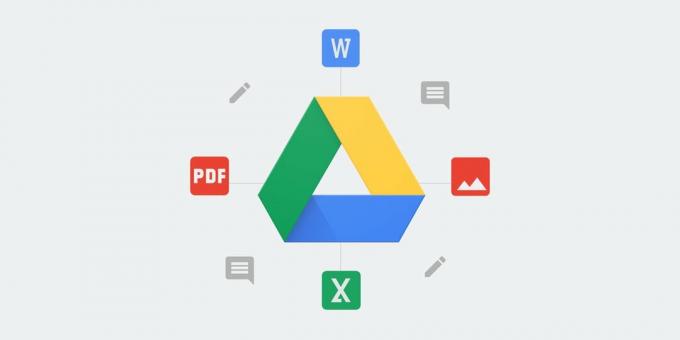
Kuidas Google Drive'is kustutatud faili taastada
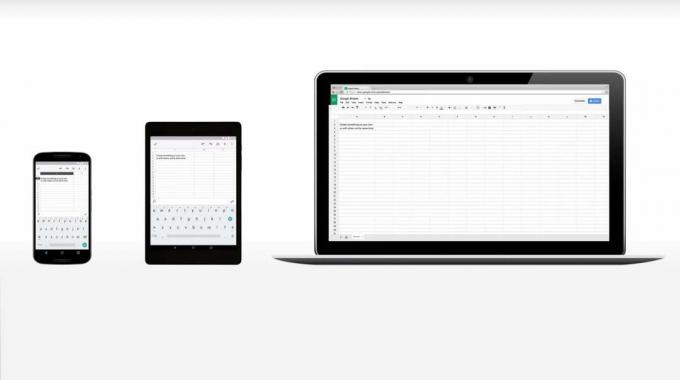
Kuidas luua Google'i arvutustabelites ripploendit
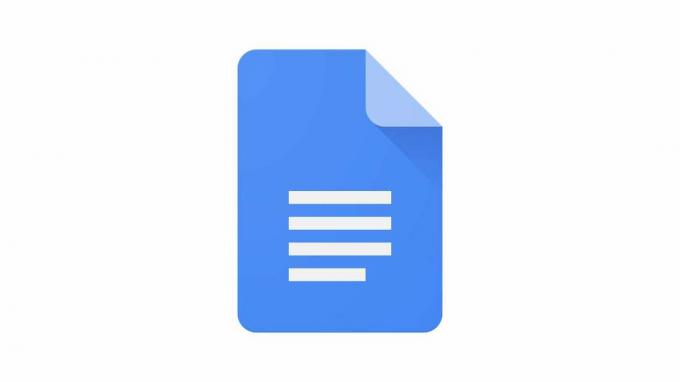
Kuidas Google Docsis teksti läbi kriipsutada
Miks usaldada meie ajakirjandust?
2003. aastal asutatud Trusted Reviews on loodud selleks, et anda meie lugejatele põhjalikku, erapooletut ja sõltumatut nõu selle kohta, mida osta.
Tänapäeval on meil iga kuu miljoneid kasutajaid üle maailma ja aastas hindame rohkem kui 1000 toodet.



